Mac OS免費軟體--快速去斑去灰塵功能
Fotor for Macbook -- Touch UP -- Blemish Fix
拍產品細節時,常為了畫質的銳利度使用華為Mate9拍照,線條感真的很銳利,自動白平衡效果好,圖片自然也比單眼好處理。
不過當細節表現變好的同時,很多灰塵也會變得太過清楚,影響圖片的美感。這裡跟使用Macbook的朋友,介紹一個免費修圖軟體,宛如去斑膏遮瑕膏,可以快速讓畫面變好看。
以上面一張圖(之前沒有修就上稿了,詳參Dashbon SonaBuds Lasso藍牙運動耳機),細看會發現有好多的灰塵,這樣鏡面的產品加上反光板常常會到處長斑。
先下載Fotor Mac版(下載位置:Fotor官方網站),安裝執行後會出現主畫面,不過目前只有簡體中文版,所以我還是寧可用英文版。
Photo Editor是修圖功能,近期會再寫篇比較完整的文章交待,Collage是拼圖,Batch是批次圖片處理,這兩個功能可以參考之前寫的另一篇文--Fotor介紹。
這次要介紹的遮斑功能是在Touch Up這項新功能下。
點了會進入到Touch Up的主畫面。
第一個步驟是要開啟檔案,可以從上方File>Open,或是點畫面中間的"Click here to start",選擇要編輯的檔案。
再點選右方功能選單中的Blemish Fix,選擇合適的筆粗,看到要點的斑就點下去就可以了。
他的原理應該是將圈圈內的色澤修到圈圈邊一樣的顏色,所以完全不用去選要選什麼顏色的色筆。
因此,在大區域同色系的地方可以選大圈圈,如果色塊較複雜的區域,則建議使用小size,否則會把小斑點修成大塊斑也是很不自然。
另外很重要的一點,記得修圖完成後,一定要點一下SIZE下方的APPLY(套用)鍵。
用個影片簡單示範一下。
哀呀呀,點點點幾下,就把一張大花臉修成光滑潔淨的臉。
如果你也是使用Macbook,也有類似的困擾,建議可以試看看。
Touch up其他功能,目前還沒想到可以作什麼用。
Clone是用來複製畫面中的局部,我只想到可以拿來作惡搞照。
Mackup功能像是幫圖片化粧,加眼影、眼線之類的,或許美妝部落客會覺得實用。有興趣的朋友可以自行研究。
下載位置:Fotor官方網站

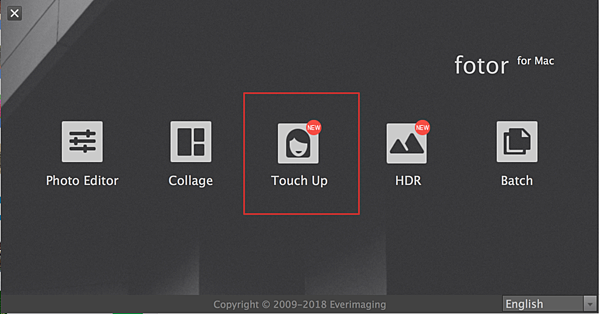


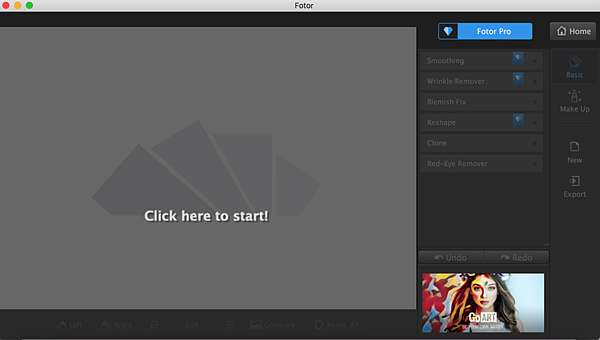
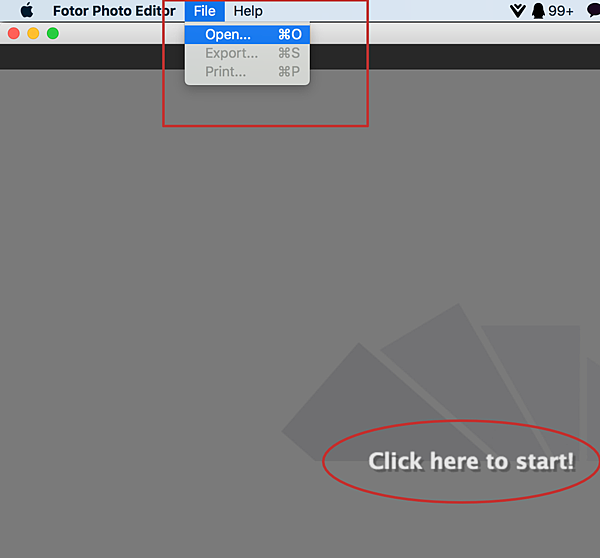
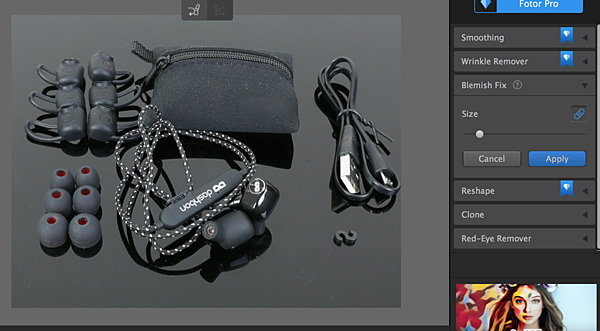







 留言列表
留言列表
